Fiş Aktarma İşlemleri

Fatura Çevirici'den Muhasebe Fişi Oluşturma
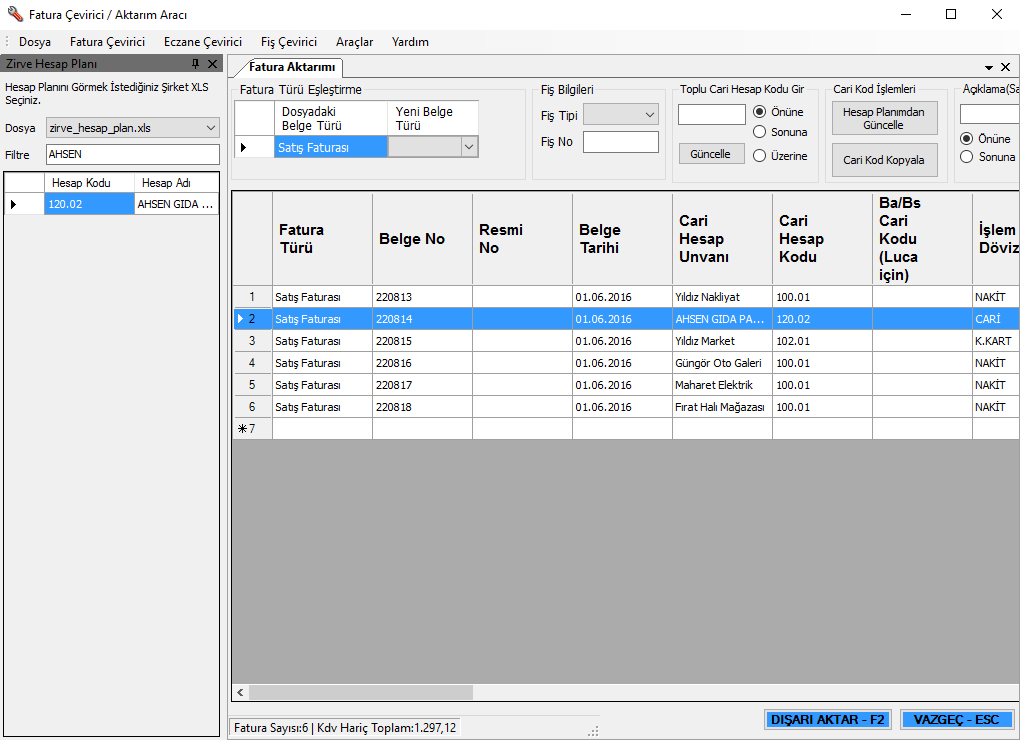
1-Hesap planı eşleştirilmesi tamamlanmış fatura listesi.
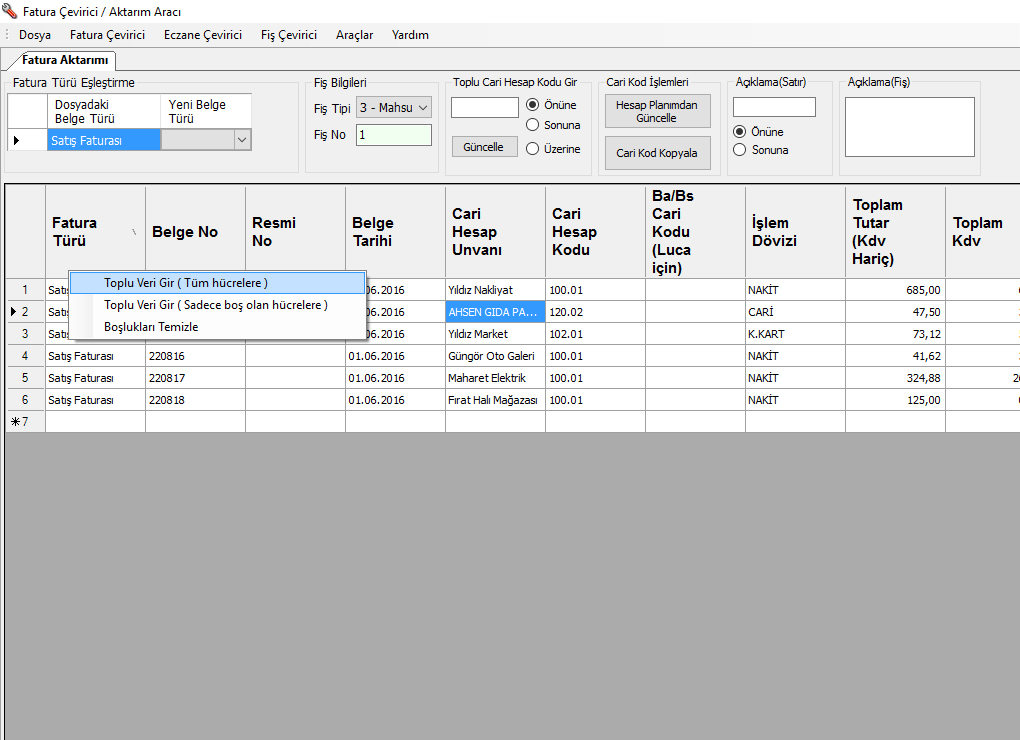
2-Yeni Belge Türü pencerini kullanarak Fatura Türü / Belge Türü seçimi yapılır. Fiş Tipi, Fiş No ve Fiş açıklaması yazılır.
A-Fiş Tipi
■1-Tahsil
■2-Tediye
■3-Mahsup
B-Fiş No: Fiş numarası programdan programa göre farklılık gösterir. Örneğin Luca programı için Fiş No alanına 1 yazdığınızda 1 numaralı fişe etkisi olmazken, Orka programına olabilir.
Not: Fiş No konusunda problem yaşamamız için en son boş olan fiş numarasını veriniz. Mikro kullanıcıları ise en son boş olan Yevmiye Numarasını vermelidir.
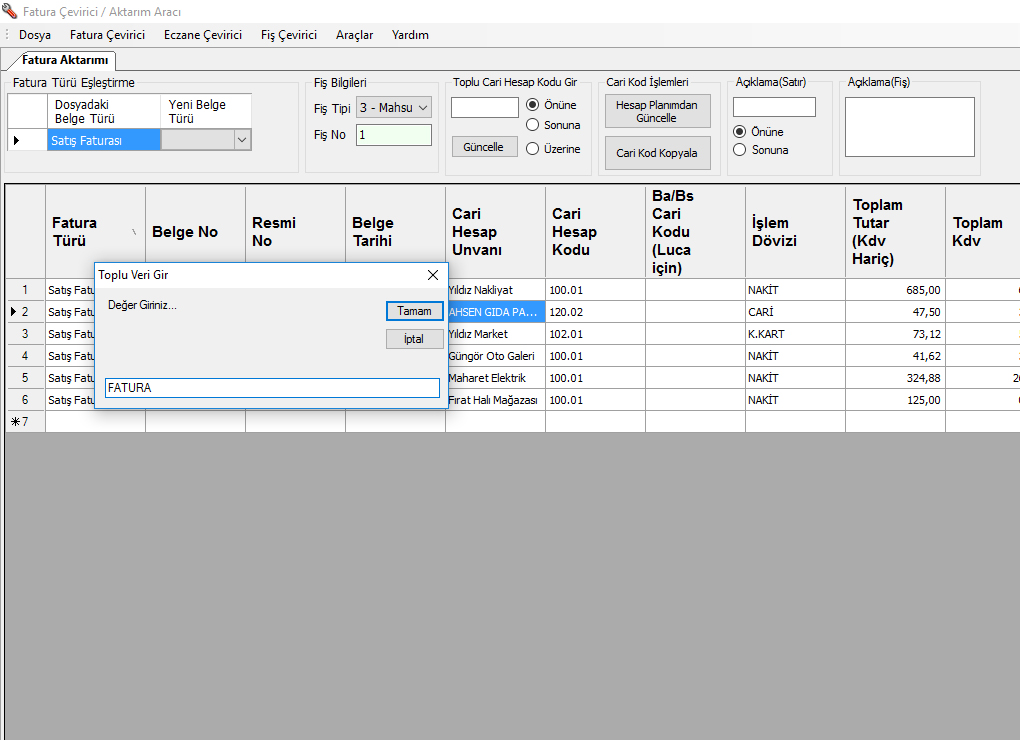
3- Zirve şablon oluşturma bölümünde Evrak tür adı bölümde yer alan tanımlama için Fatura Çevirici penceresinde Fatura Türü sütun üzerine sağ tıklıyoruz. Toplu veri gir tüm hücrelere seçeneği seçilerek büyük harfle "FATURA" yazılır.
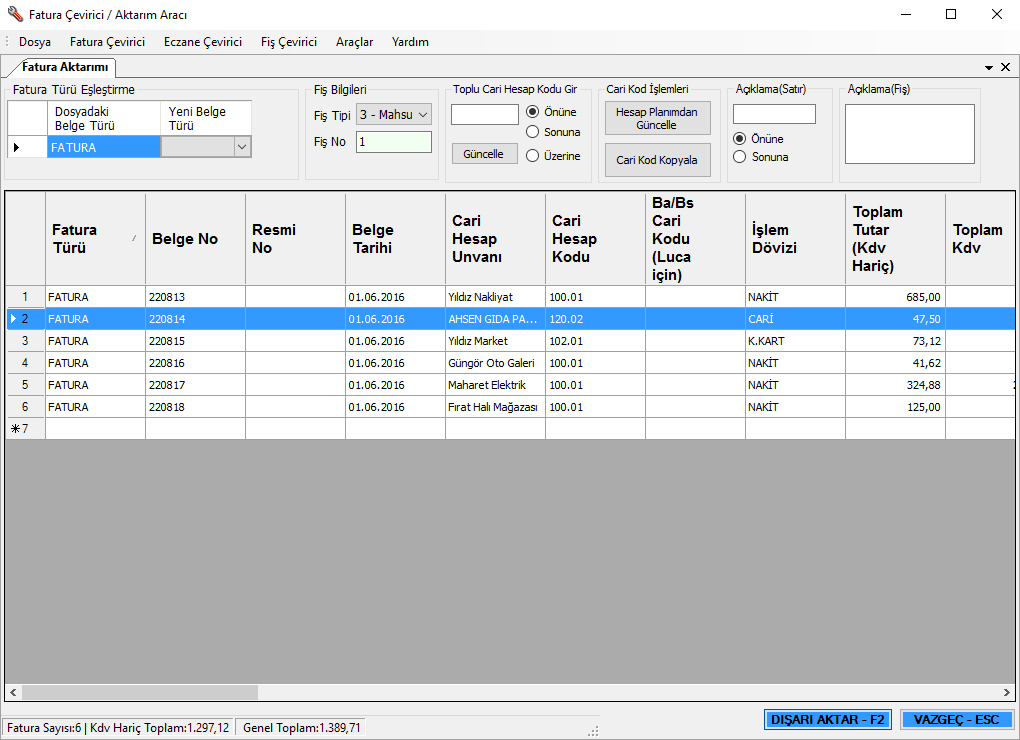
4-DIŞARI AKTAR - F2 butonuna tıklıyoruz.
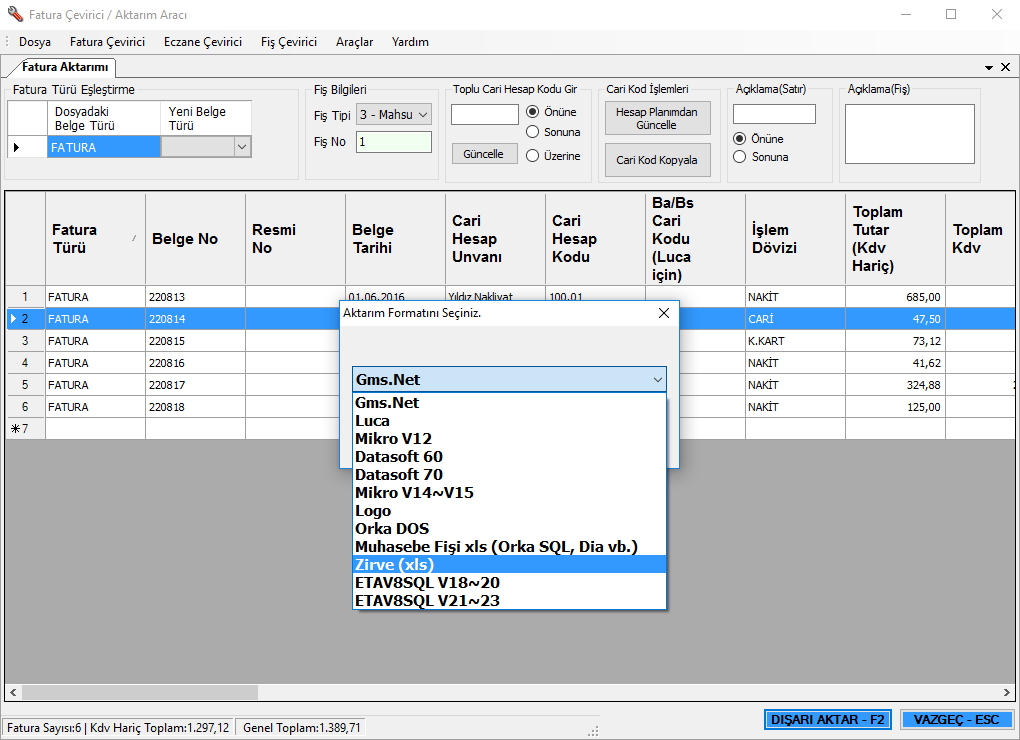
5-DIŞARI AKTAR - F2 butonuna tıklandığında Aktarım Format Seçim ekranı çıkar buradan ilgili programı Zirve (xls) seçiyoruz.
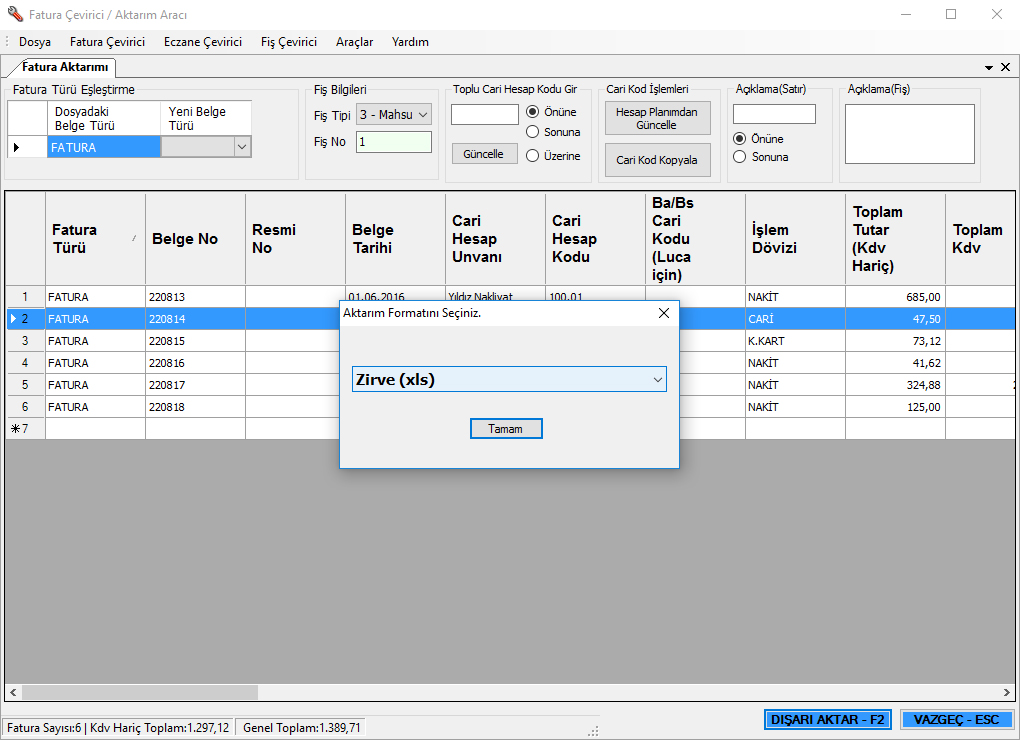
6- Zirve (xls) seçiyoruz ardından Tamam butonuna tıklıyoruz.
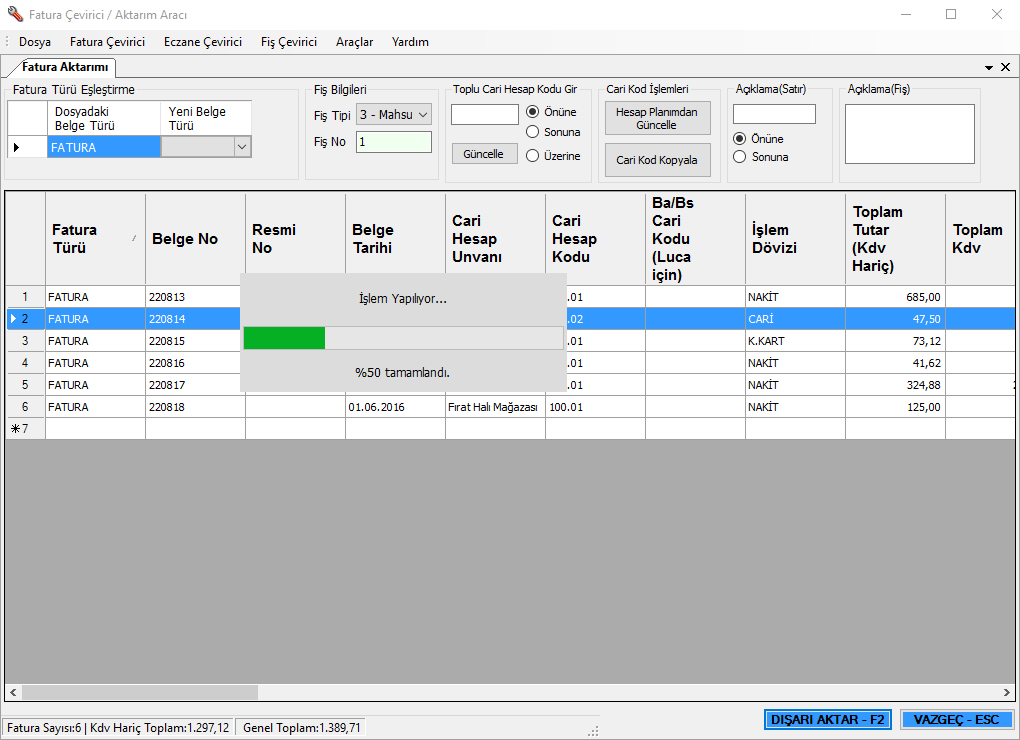
7- Aktarım işlem durum penceresi
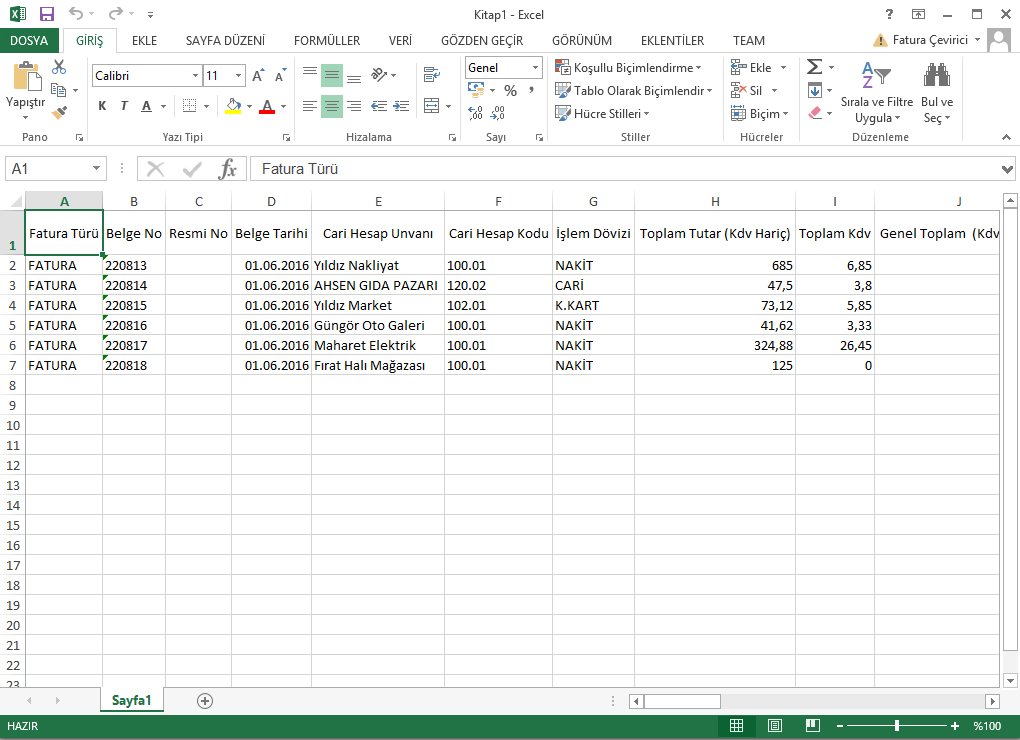
8- Oluşturulan muhasebe fişinin excel olarak gösterilmesi.
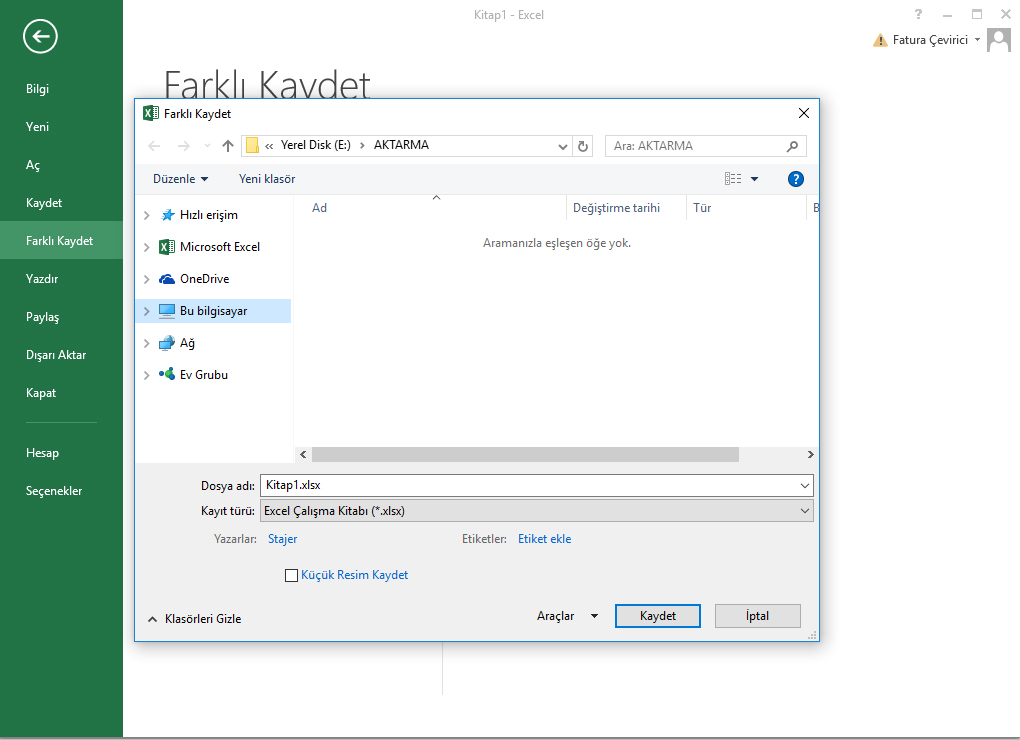
9-Oluşturulan muhasebe fişini farklı kaydediyoruz.
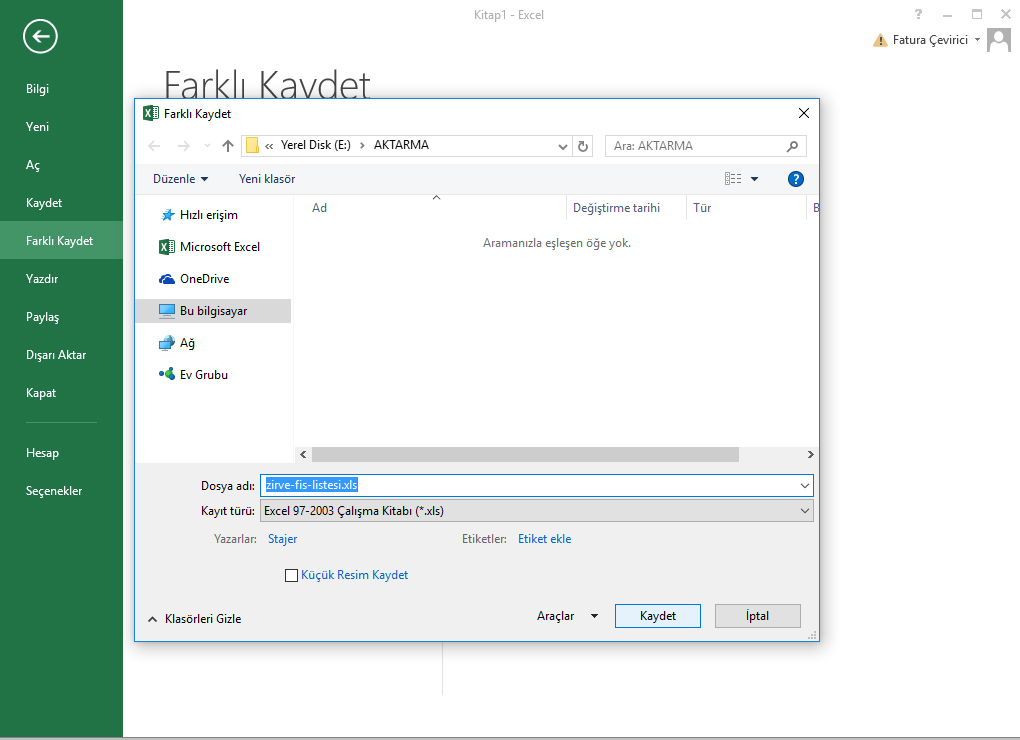
10-Oluşturulan muhasebe fişini farklı kaydediyoruz.
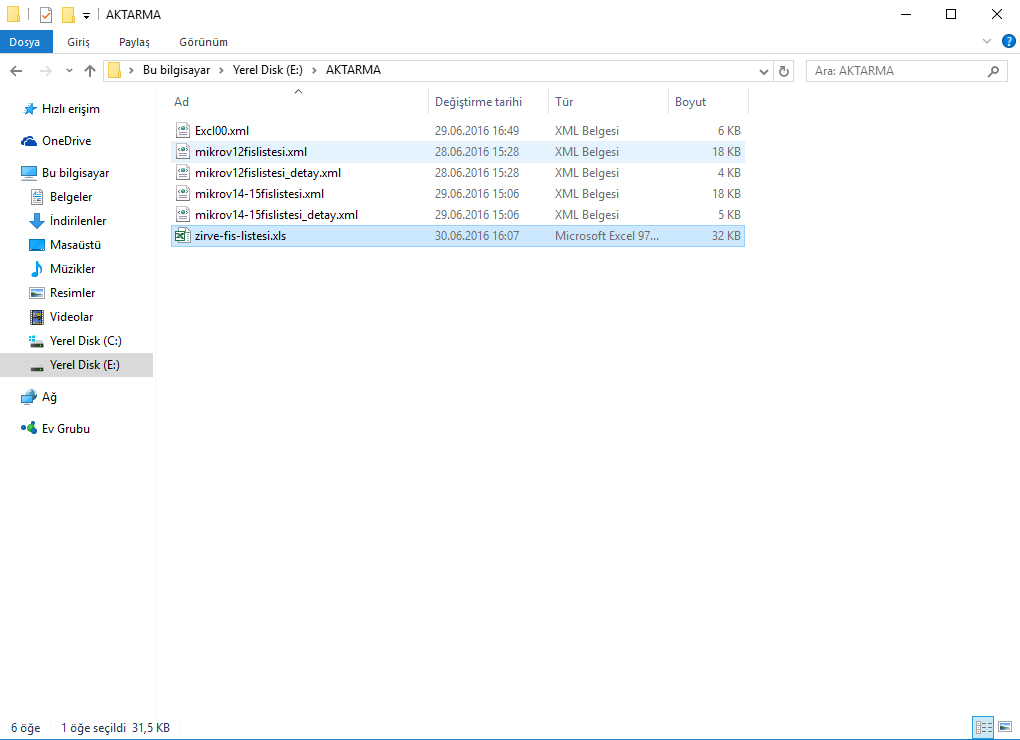
11-Oluşturulan muhasebe fişini göstermek
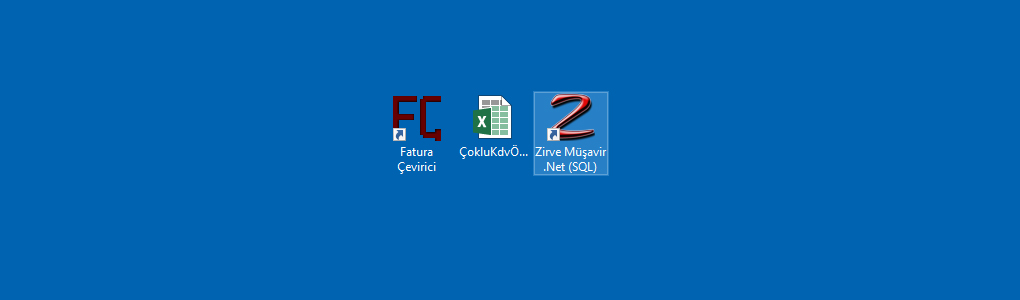
12-Zirve Müşavir programı açılır.
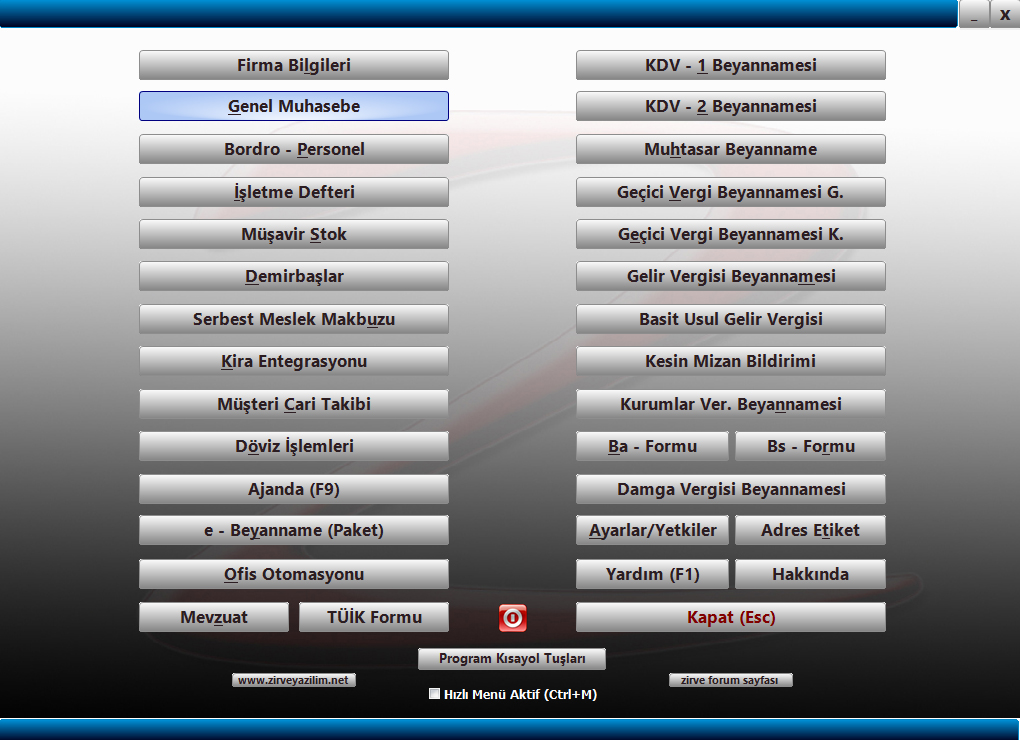
13- Genel Muhasebe Modülü seçilir
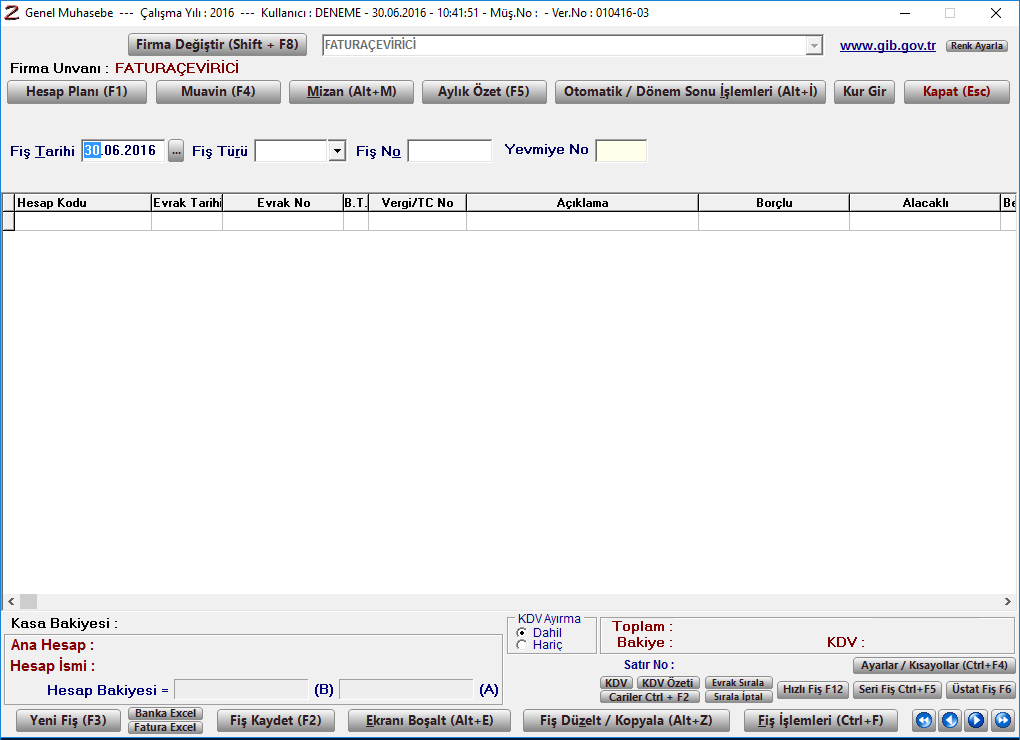
14-Genel Muhasebe açılış penceresi
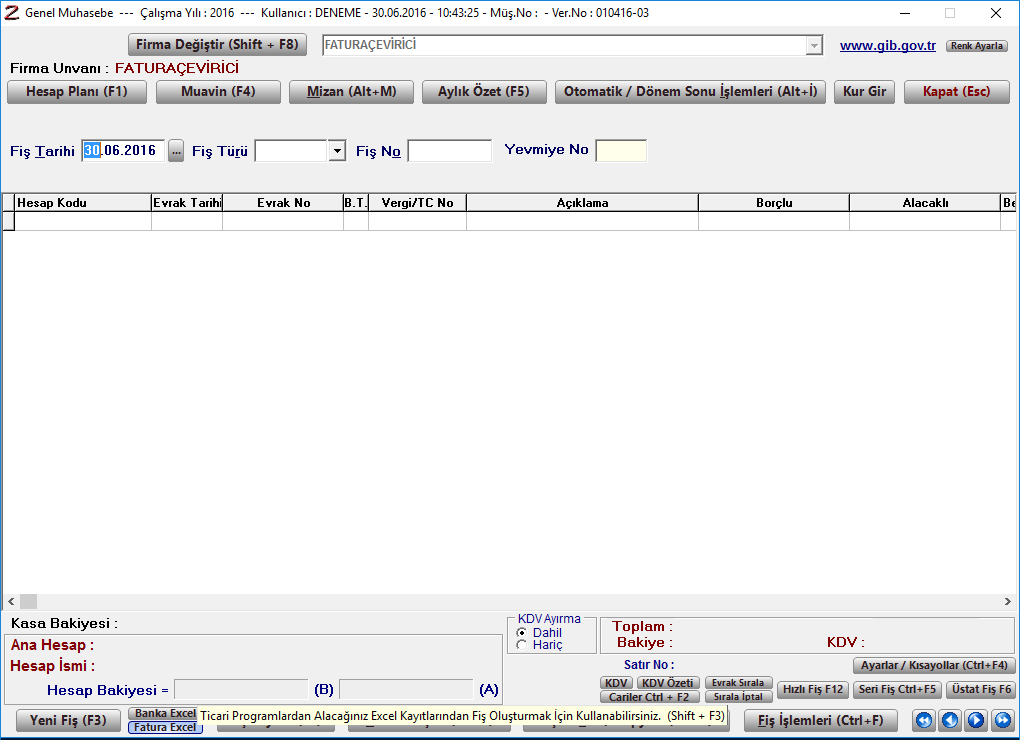
15- Fatura Excel butonu kullanılarak Fatura Excel tanımalama penceresi açılır.
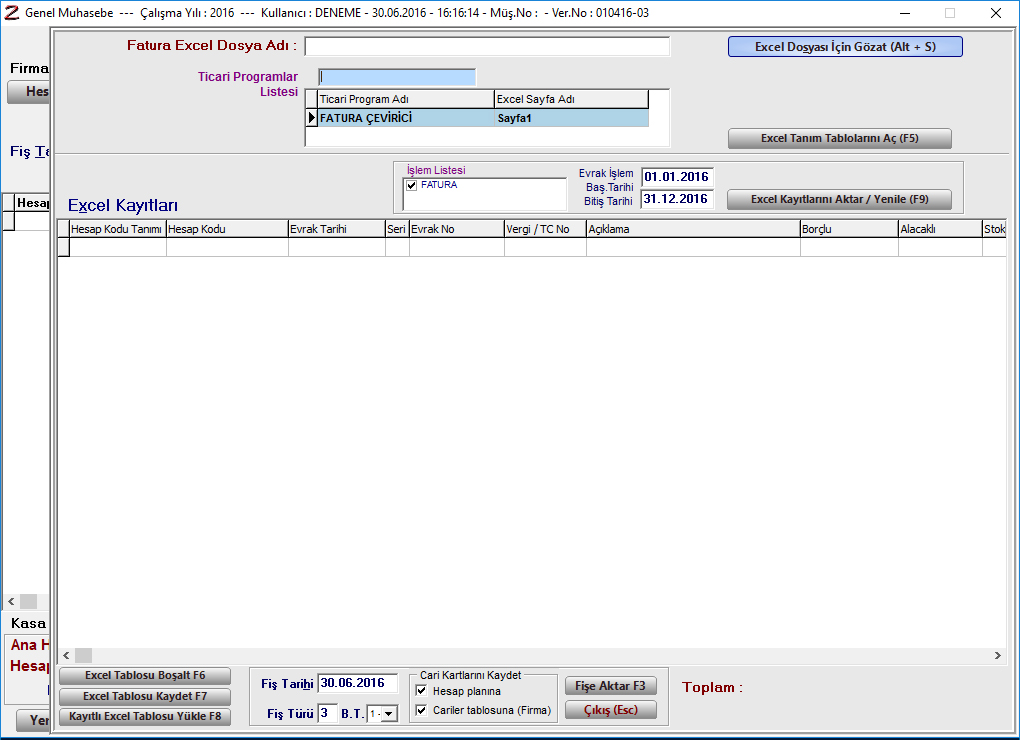
16- Fatura Excel Tanımlama penceresinden "Excel Dosyası için Gözat (Alt+S) butonuna tıklıyoruz.
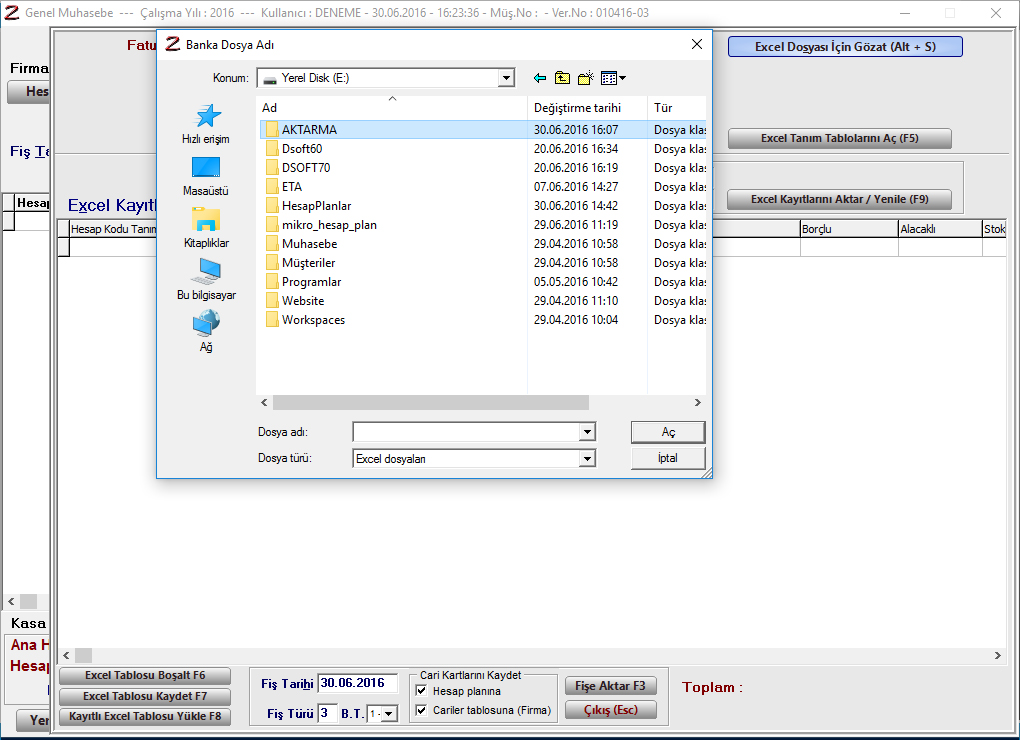
17- Muhasebe fişi seçimi için ilgili aktarım klasörü seçilir.
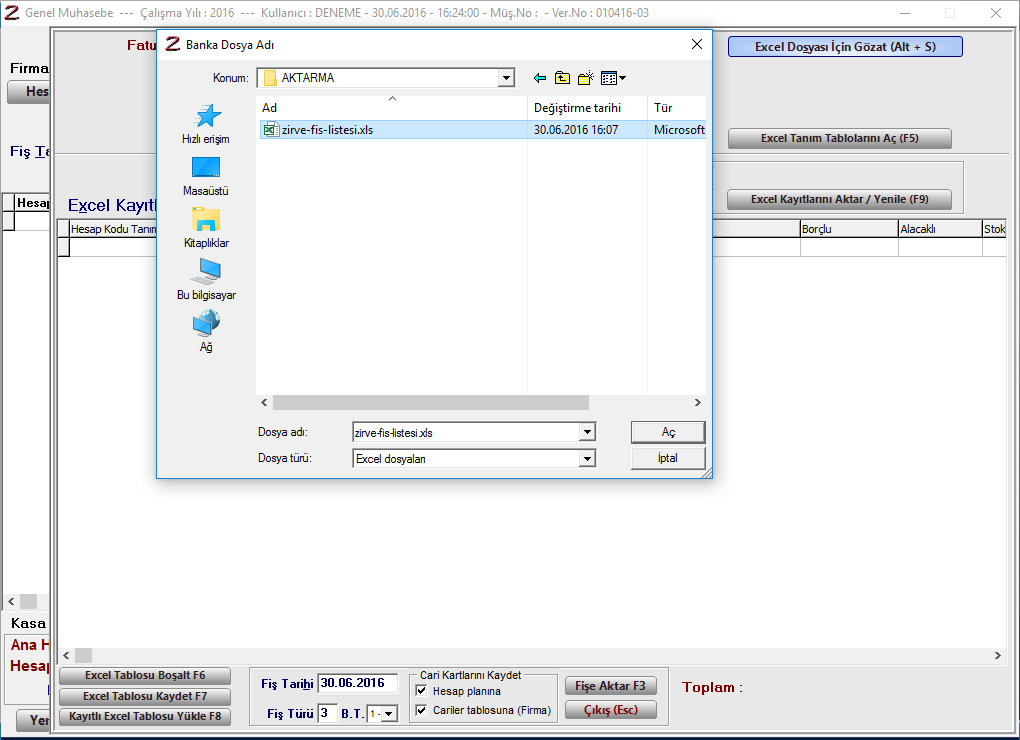
18- Muhasebe fişi dosyası seçilir.
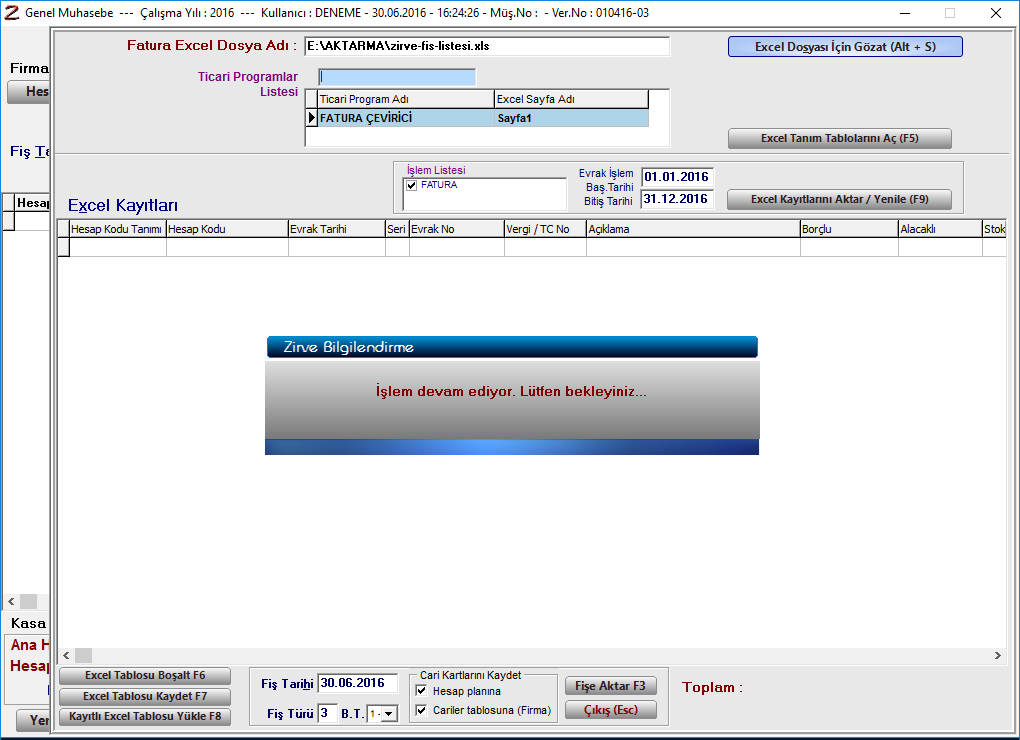
19- Muhasebe fişinin Zirve Müşavir programına aktarılma bilgi penceresi
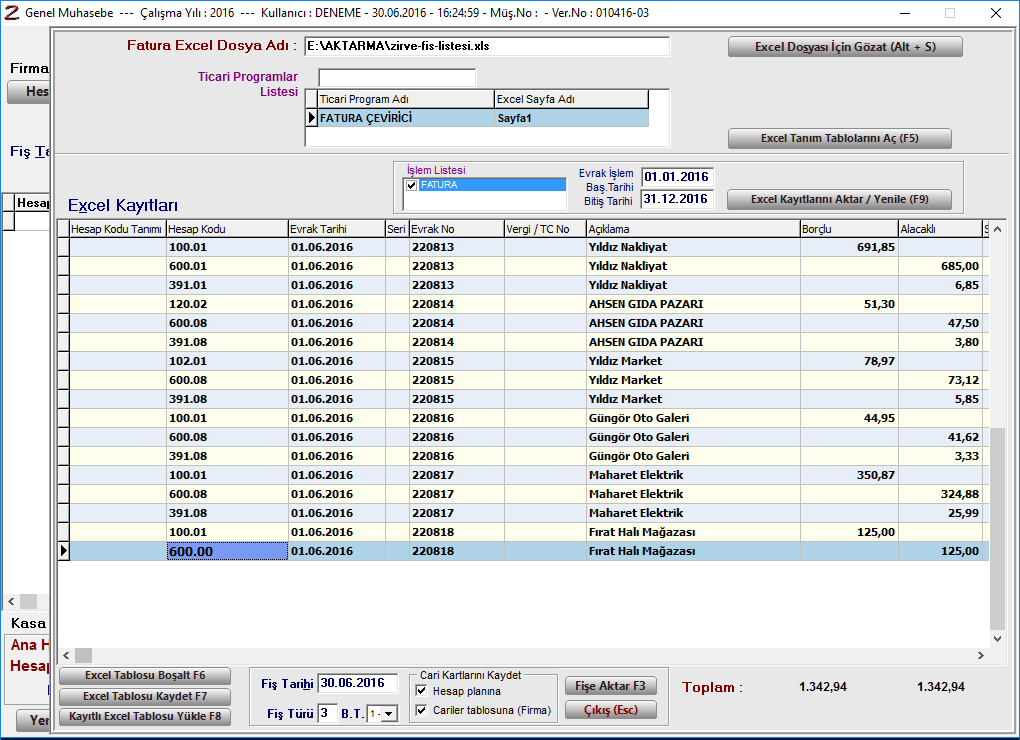
20- Muhasebe fişinin özet gösterimi
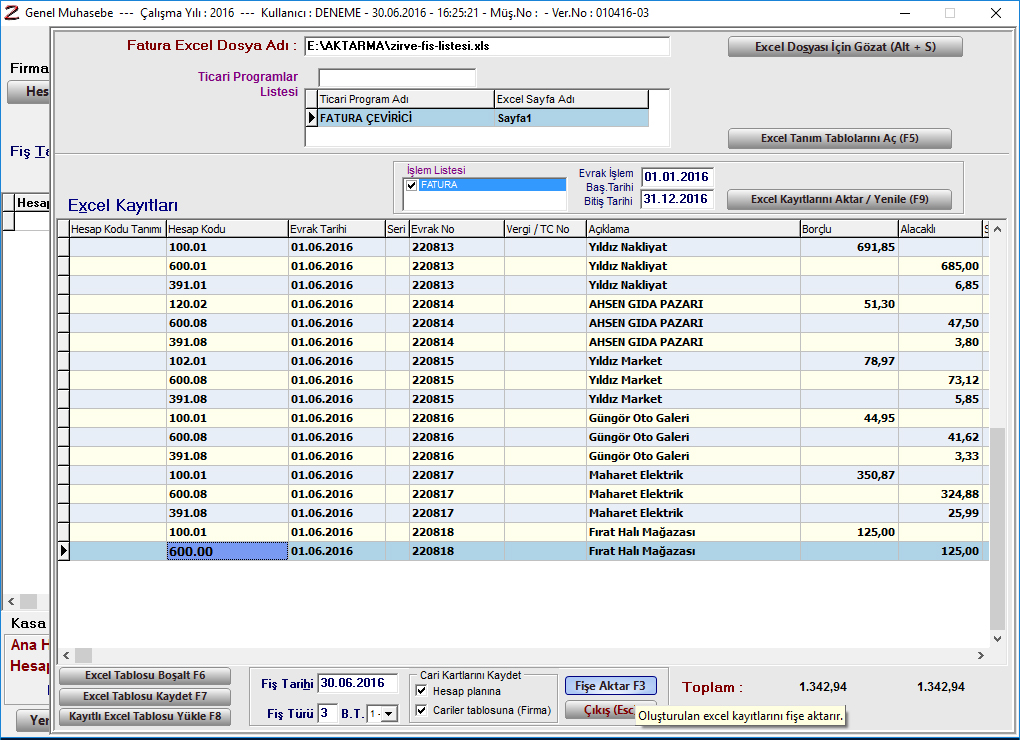
21- Muhasebe fişinin "Fişe Aktar F3" butonu kullanılarak muhasebe fişi olarak aktarılması.
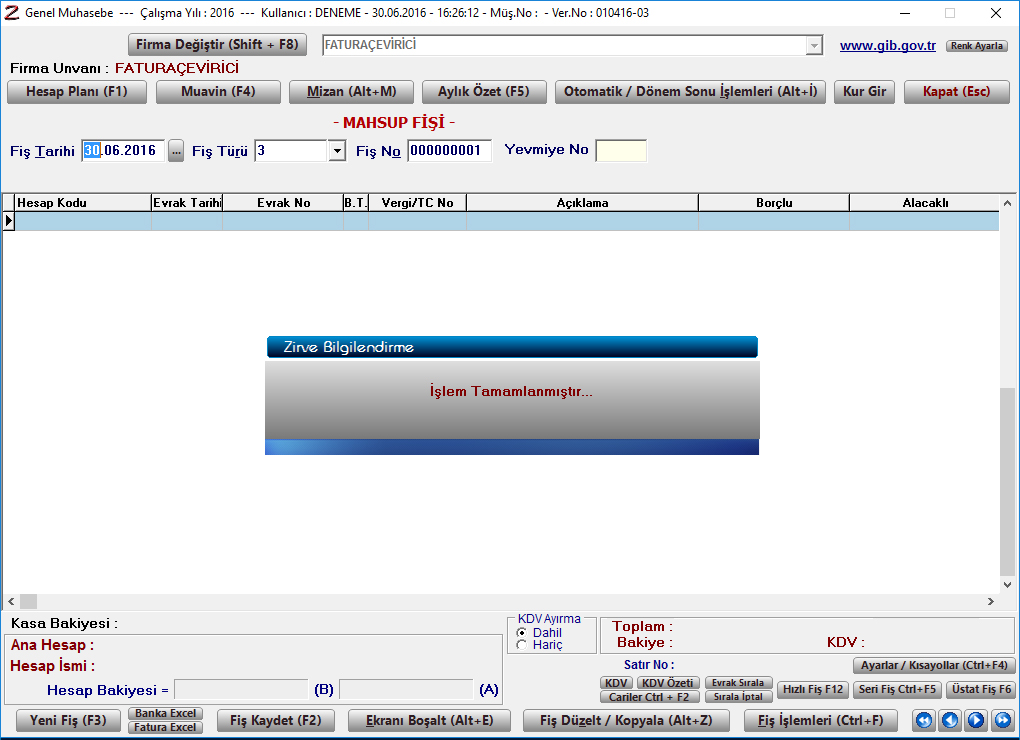
22- Muhasebe fiş aktarım bilgi penceresi
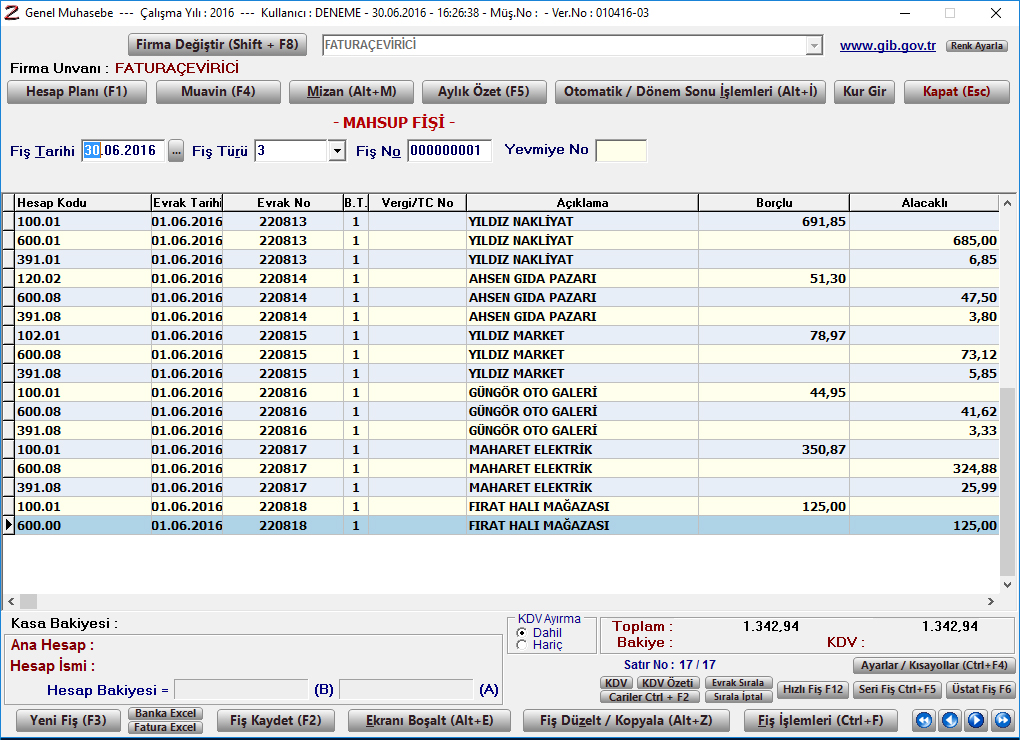
23- Mahsup fişi olarak fişin gösterilmesi
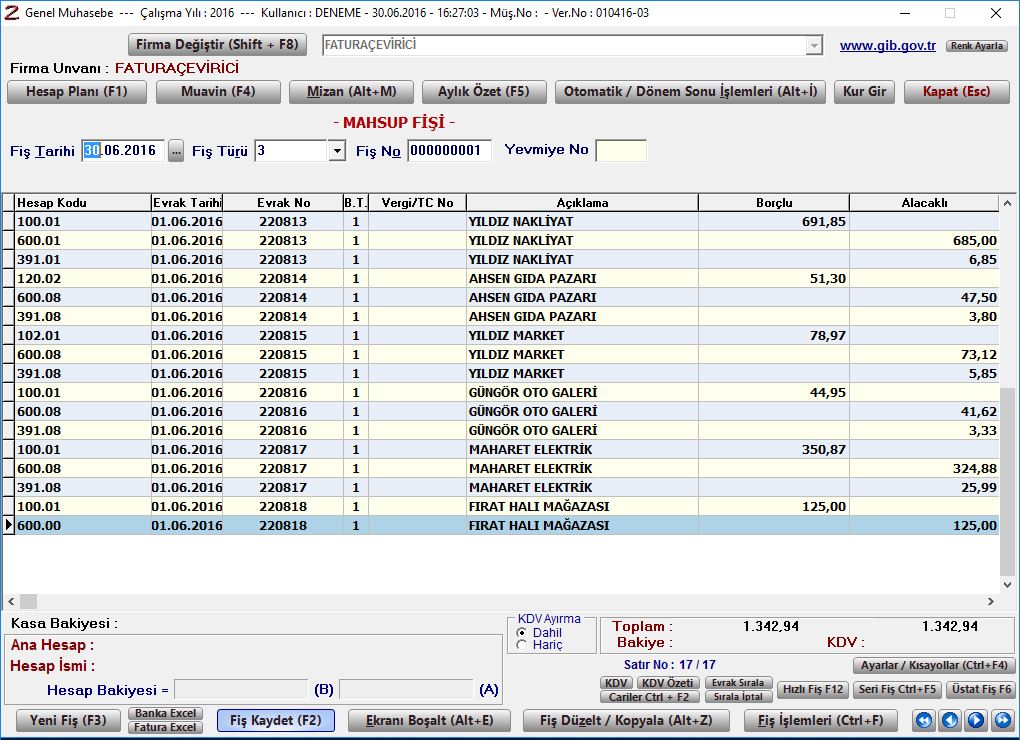
24- Mahsup fişinin "Fiş Kaydet (F2)" butonu kullanılarak kaydedilmesinin sağlanması
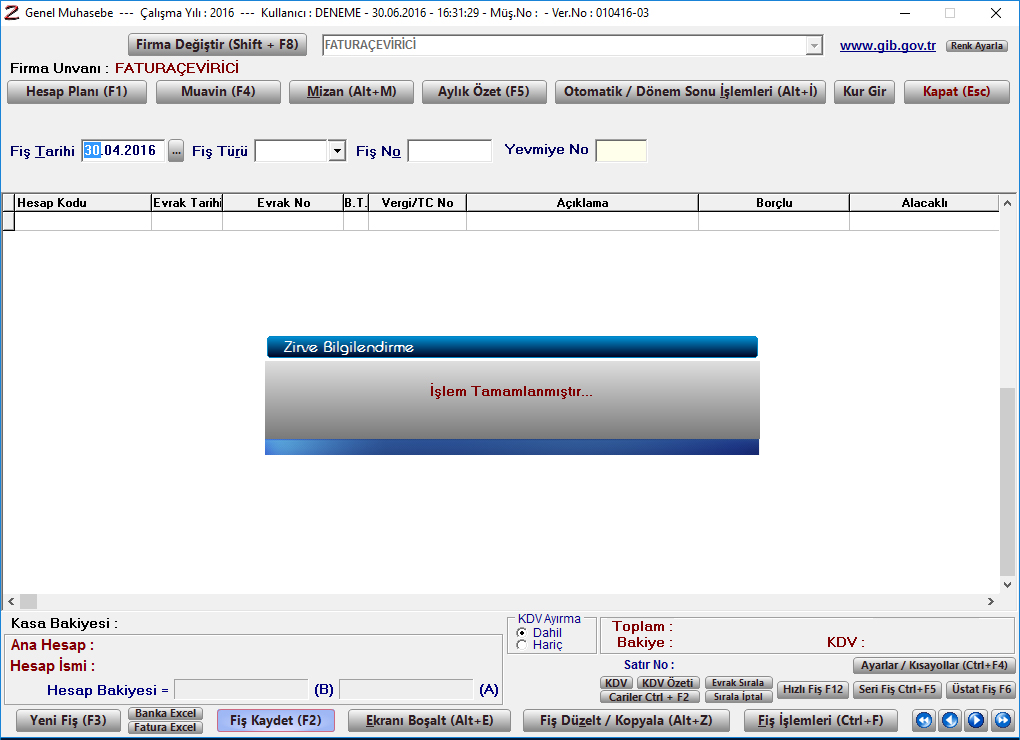
25- Fiş kaydetme işlem bilgi penceresi
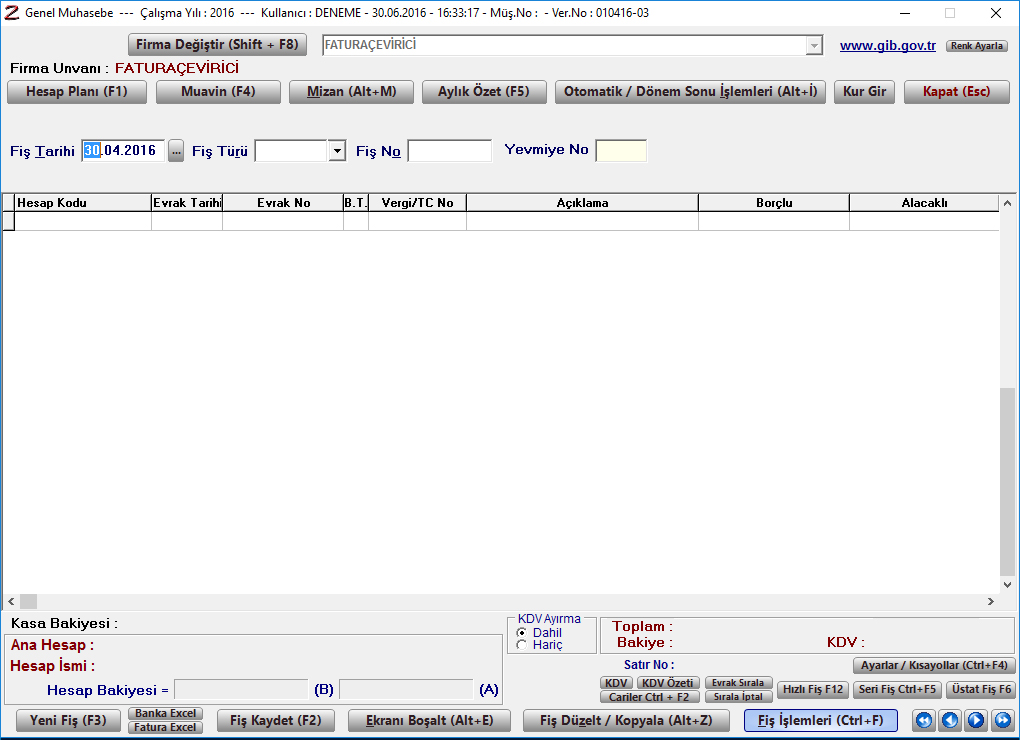
26-Fiş İşlemleri (Ctrl +F) butonuna tıklamıp kayıtlı fişlerin gösterilmesi sağlanır.
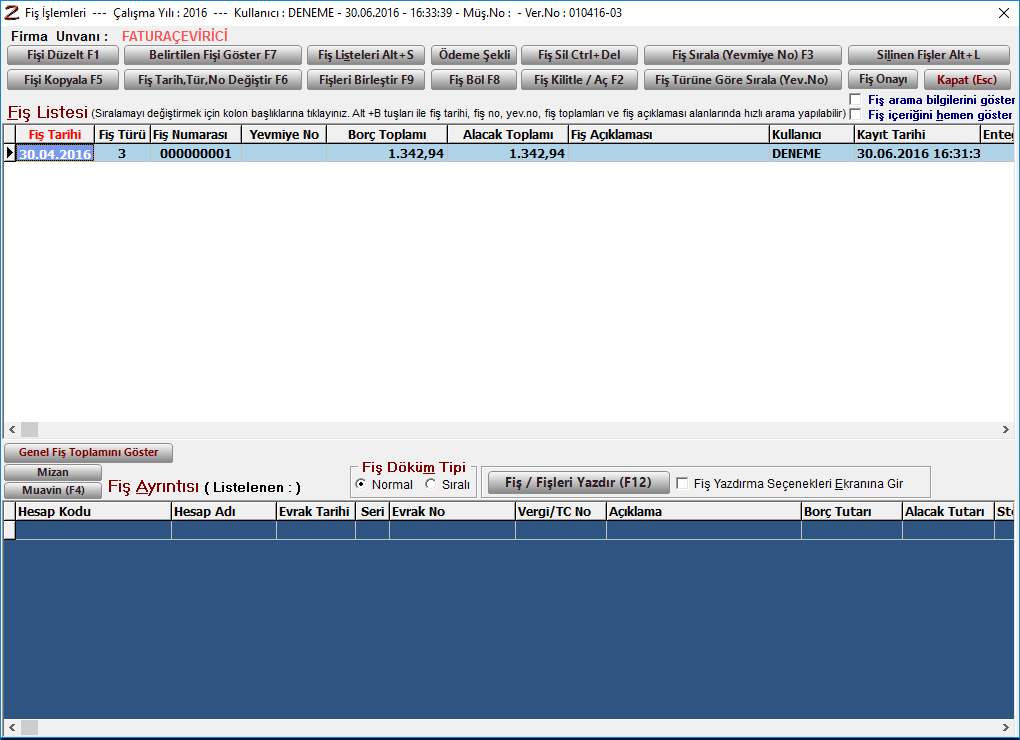
27- Kayıtlı fişlerin gösterilmesi.
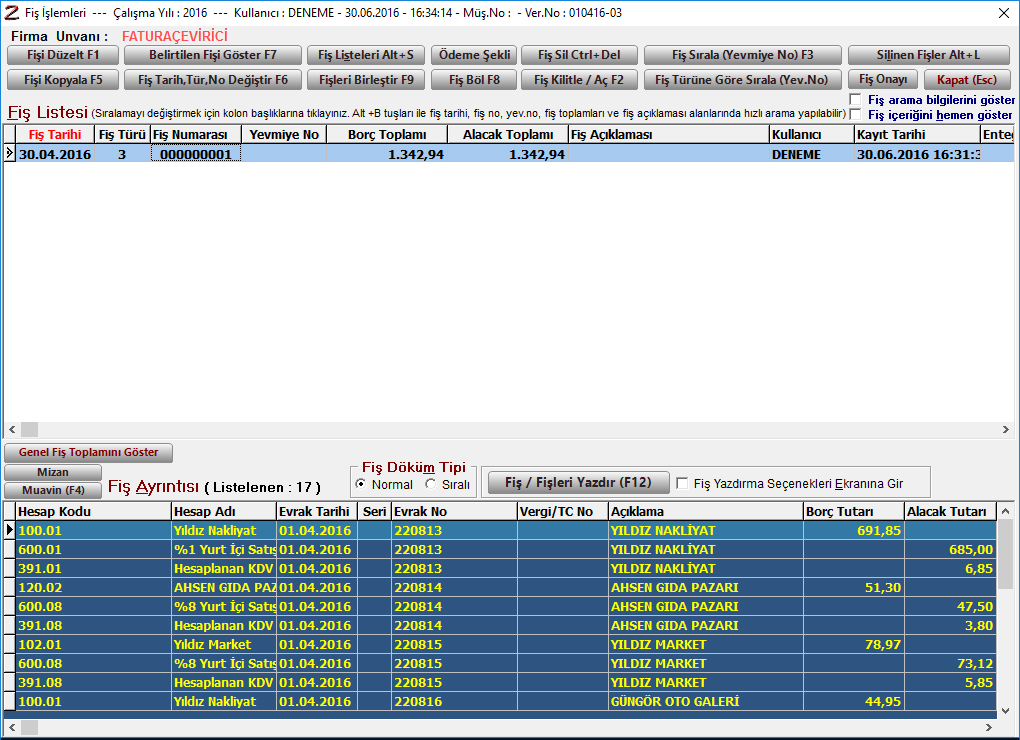
28- Kayıtlı fişin detayşlı gösterilmesi